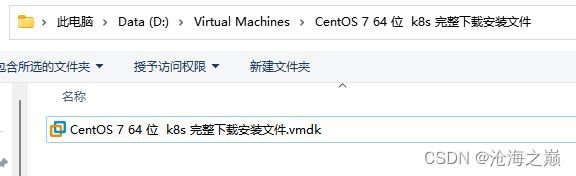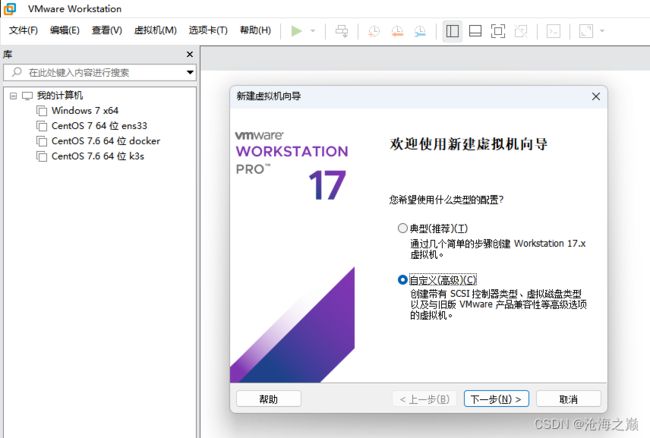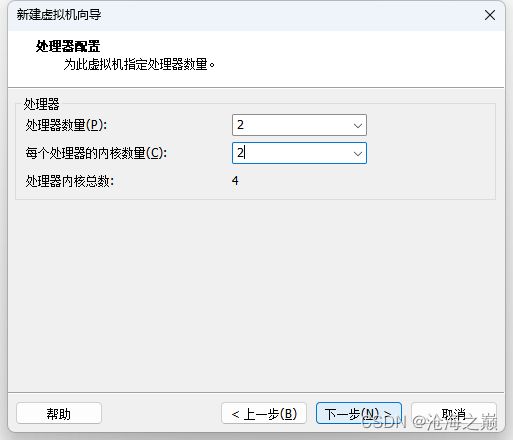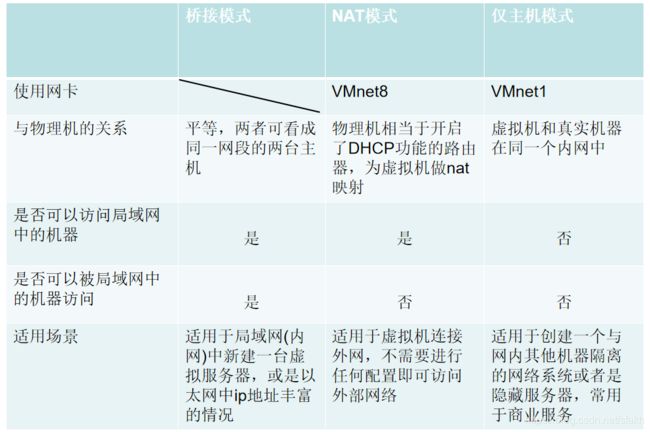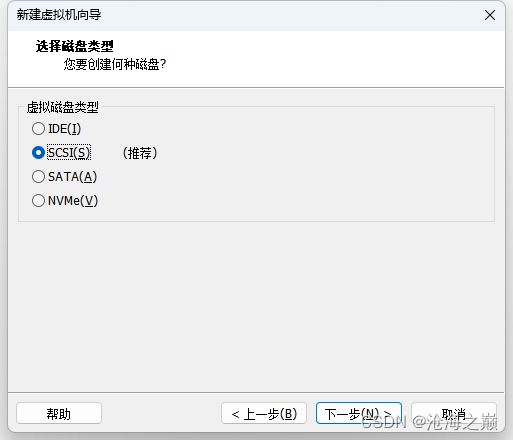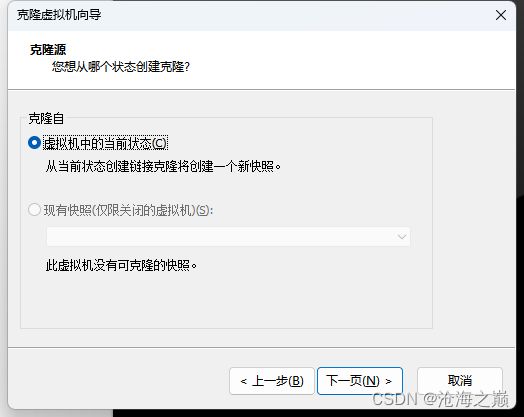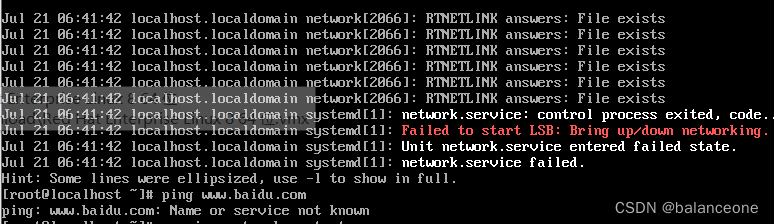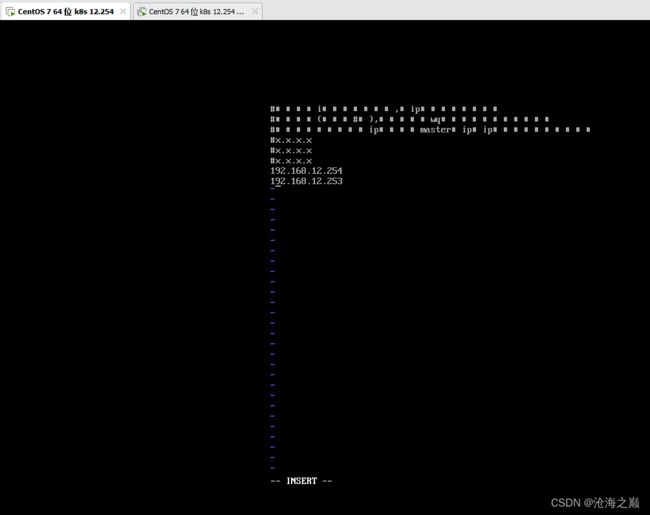通过kubeode安装k8s
文章目录
- 通过kubeode安装k8s
-
- 1、准备vmdk文件
- 2、创建虚拟机
- 3、进入虚拟机
- 4、配置yum源
- 5、清理
- 6、 增加node服务器
- 7、修改Ip
- 8、下载
-
- 下载通道01 走普通家庭宽带下载点
- 下载通道02 走群友无私赞助电信机房专线服务器--高速稳定下载----强烈推荐
- 下载并解压
- 9、一键安装
通过kubeode安装k8s
1、准备vmdk文件
下载地址如下:
链接:https://pan.baidu.com/s/1coQuZw8cgg5oU5bSegsS7Q?pwd=5mv0
提取码:5mv0
账号/密码:root/sinzuo
2、创建虚拟机
选择自定义的方式创建虚拟机
硬件兼容性选择17,尽可能的向下兼容。
选择稍后安装操作系统,后面会选择我们已有的vmdk文件。
选择与我们vmdk包含的匹配的操作系统
参考如下图,选择我们存放vmdk文件的文件夹
有如下提示时,选择继续。
根据实际情况,选择处理器数量和内核数量。
调整虚拟机内存大小。
配置网络类型,选择使用桥接网络
VMware workstations的三种网络模式差异如下:
设置推荐的控制器类型。
选择推荐的磁盘类型。
选择“使用现有虚拟磁盘”。
选择我们已有的vmdk磁盘文件。
完成安装,点击启动进入虚拟机。
3、进入虚拟机
账号/密码:root/sinzuo
4、配置yum源
centos操作系统安装后的初始化操作,安装好centos7.9后需要配置网卡(ifcfg-ens18 选择自己的网卡名称)
vi /etc/sysconfig/network-scripts/ifcfg-ens33
配置参考如下:
TYPE=Ethernet
PROXY_METHOD=none
BROWSER_ONLY=no
BOOTPROTO=static
DEFROUTE=yes
IPV4_FAILURE_FATAL=no
IPV6INIT=yes
IPV6_AUTOCONF=yes
IPV6_DEFROUTE=yes
IPV6_FAILURE_FATAL=no
IPV6_ADDR_GEN_MODE=stable-privacy
NAME=ens18
UUID=749cab94-aaf8-48aa-89b7-170413a46f82
DEVICE=ens18
ONBOOT=yes
IPADDR=192.168.12.254 #ip地址,与宿主服务器同等地位的ip
GATEWAY=192.168.12.1 #网关,与宿主服务器保持一致
NETMASK=255.255.255.0 #子网掩码,与宿主服务器保持一字
网卡配置好后重启网卡:
systemctl restart network
然后替换最新的源(这里可以开始ssh上你的机器了):
rm -fv rm -f /etc/yum.repos.d/*
while [ true ]; do curl -o /etc/yum.repos.d/CentOS-Base.repo http://mirrors.aliyun.com/repo/Centos-7.repo && break 1 ;done
while [ true ]; do curl -o /etc/yum.repos.d/epel.repo http://mirrors.aliyun.com/repo/epel-7.repo && break 1 ;done
将上面三行批量执行后然后安装基本的工具如vim等:
yum search ifconfig vim -y
好了,这个时候你的操作系统就初始化完成了,记得在你的虚拟机平台建一个快照。
然后开始一键部署k8s吧
5、清理
清理:rm -fv K8s/Software_package/kubernetes-server-linux-amd64.tar.a*
6、 增加node服务器
7、修改Ip
centos操作系统安装后的初始化操作,安装好centos7.9后需要配置网卡(ifcfg-ens18 选择自己的网卡名称)
vi /etc/sysconfig/network-scripts/ifcfg-ens33
配置参考如下:
TYPE=Ethernet
PROXY_METHOD=none
BROWSER_ONLY=no
BOOTPROTO=static
DEFROUTE=yes
IPV4_FAILURE_FATAL=no
IPV6INIT=yes
IPV6_AUTOCONF=yes
IPV6_DEFROUTE=yes
IPV6_FAILURE_FATAL=no
IPV6_ADDR_GEN_MODE=stable-privacy
NAME=ens18
UUID=749cab94-aaf8-48aa-89b7-170413a46f82 #需要修改,不能重复
DEVICE=ens18
ONBOOT=yes
IPADDR=192.168.12.253 #ip地址,与宿主服务器同等地位的ip
GATEWAY=192.168.12.1 #网关,与宿主服务器保持一致
NETMASK=255.255.255.0 #子网掩码,与宿主服务器保持一字
网卡配置好后重启网卡:
systemctl restart network
然后替换最新的源(这里可以开始ssh上你的机器了,需要确保能上网):
rm -fv rm -f /etc/yum.repos.d/*
while [ true ]; do curl -o /etc/yum.repos.d/CentOS-Base.repo http://mirrors.aliyun.com/repo/Centos-7.repo && break 1 ;done
while [ true ]; do curl -o /etc/yum.repos.d/epel.repo http://mirrors.aliyun.com/repo/epel-7.repo && break 1 ;done
如果有如下提示,无法上网
可以通过如下方法解决
systemctl stop NetworkManager
systemctl disable NetworkManager
systemctl restart network
或
systemctl restart NetworkManager
systemctl restart network
如果无法通过putty连接,可以通过如下地址方式解决:(7条消息) CentOS系统SSH无法连接_wxq_Lotus的博客-CSDN博客_centos7 ssh无法连接
将上面三行批量执行后然后安装基本的工具如vim等:
yum search ifconfig vim -y
好了,这个时候你的操作系统就初始化完成了,记得在你的虚拟机平台建一个快照。
然后开始一键部署k8s吧
8、下载
rm -f k8s-2021-12-20.tar*
下载通道01 走普通家庭宽带下载点
curl -o k8s-2021-12-20.tar http://www.linuxtools.cn:9999/chfs/shared/k8s-2021-12-20.tar
下载通道02 走群友无私赞助电信机房专线服务器–高速稳定下载----强烈推荐
curl -o k8s-2021-12-20.tar http://www.linuxtools.cn:9999/chfs/shared/k8s-2021-12-20.tar
下载并解压
tar -xvf k8s-2022-04-24.tar
### 一键部署k8s
cd k8s-2021-04-24/ && sh install.sh
9、一键安装
明确服务器IP:192.168.12.254
明确node 节点 IP(如果有):192.168.50.253
yum install wget unzip vim -y ;
rm -fv master.zip*;
wget https://gitee.com/q7104475/K8s/repository/archive/master.zip && unzip master.zip&& cd kubeode-master/ && sh install.sh
如果是tar包,用如下脚本解压
tar -vxf k8s-kubeode-20220619.tar
如果提示权限不足,需要对install.sh进行授权
chmod -R 777 install.sh
选择“Cluse K8s One-click”
根据提示录入IP地址,第一个默认为master的ip;
输入所有节点root的密码